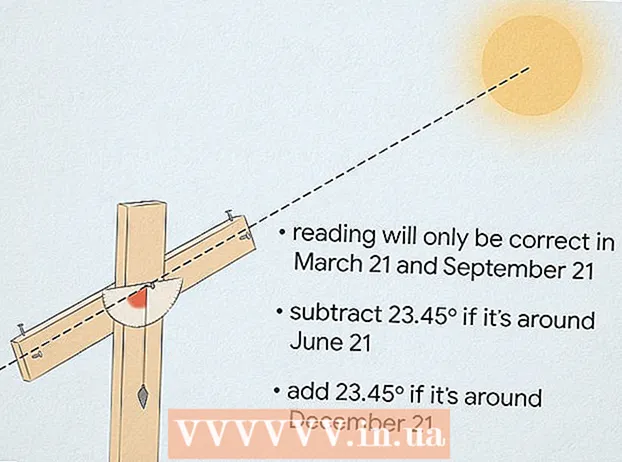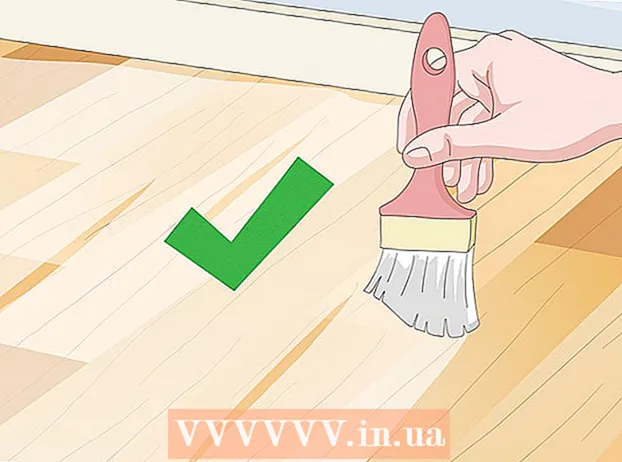작가:
Lewis Jackson
창조 날짜:
8 할 수있다 2021
업데이트 날짜:
1 칠월 2024

콘텐츠
이 위키 하우에서는 실행에 필요한 최소한의 프로그램 만로드하고 프로그램이 시작되지 않도록하는 시스템 부팅 옵션 인 안전 모드에서 Windows 컴퓨터를 시작하는 방법을 알려줍니다. 안전 모드는 느리게 작동하는 컴퓨터에 안전하게 액세스 할 수있는 방법입니다.
단계
2 가지 방법 중 1 : Windows 8 및 10
컴퓨터를 시작하십시오. 전원 버튼을 누르십시오. 컴퓨터가 실행 중이지만 문제가있는 경우 먼저 전원 버튼을 길게 눌러 컴퓨터를 끕니다.
- 이미 로그인되어 있고 안전 모드로 다시 시작하려면 키를 눌러 시작 메뉴를 엽니 다. ⊞ 승리 또는 화면 왼쪽 하단에있는 Windows 로고를 클릭합니다.

시작 화면을 클릭하십시오. 컴퓨터가 부팅되면 (또는 다시 켜면) 왼쪽 하단에 시간과 그림이있는 화면이 표시됩니다. 화면을 클릭하면 사용자 메뉴가 나타납니다.
화면 오른쪽 하단에 세로로 잘린 원이있는 소스 아이콘을 클릭합니다. 메뉴가 나타납니다.

누르고있어 ⇧ 시프트 그런 다음 재시작 (재부팅). 선택권 재시작 팝업 메뉴 상단 근처에있는 키 ⇧ 시프트 키보드 왼쪽에 있습니다. 그러면 컴퓨터가 다시 시작되고 고급 옵션 페이지가 열립니다.- 클릭해야 할 수도 있습니다. 어쨌든 다시 시작 (원하는 방법으로 다시 시작) 클릭 후 재시작. 키를 누르고 ⇧ 시프트 동안.

옵션을 클릭하십시오 문제 해결 (문제 해결) 파란색 배경에 흰색 텍스트가있는 고급 옵션 페이지 중간에 있습니다.
옵션을 클릭하십시오 고급 옵션 페이지 하단에 있습니다.
딸깍 하는 소리 시작 설정 (시작 설정) 페이지 오른쪽의 옵션 바로 아래 명령 프롬프트.
딸깍 하는 소리 재시작 화면의 오른쪽 하단에 있습니다. 컴퓨터가 시작 설정 메뉴로 다시 시작됩니다.
숫자 키 누르기 4. Windows가 시작 설정 페이지로 다시 시작되면 숫자 키를 누릅니다. 4 현재 부팅 옵션으로 안전 모드를 선택합니다.
컴퓨터가 부팅을 마칠 때까지 기다리십시오. 컴퓨터를 다시 시작하면 안전 모드가됩니다.
- 안전 모드를 종료하려면 평소처럼 컴퓨터를 다시 시작하면됩니다.
2 가지 방법 중 2 : Windows 7
열쇠를 찾으세요 F8. 이 키는 키보드 상단에 있습니다. Windows 7에서 안전 모드 옵션에 액세스하려면 F8 컴퓨터가 다시 시작되는 동안.
컴퓨터를 시작하십시오. 전원 버튼을 누르십시오. 컴퓨터가 실행 중이지만 문제가있는 경우 먼저 전원 버튼을 길게 눌러 컴퓨터를 끕니다.
- 화면 왼쪽 하단에있는 Windows 아이콘을 클릭하고 전원 아이콘을 클릭 한 다음 선택하여 컴퓨터를 다시 시작할 수도 있습니다. 재시작.
프레스 F8 여러 번. 컴퓨터가 켜지는 즉시 진행하십시오. 흑백 배경 인터페이스가있는 부팅 메뉴가 열립니다.
- 당신은 눌러야 F8 "Windows 시작"화면이 나타나기 전에
- 눌러도 아무 일도 일어나지 않는 경우 F8, 키를 누르고 있어야 할 수 있습니다. Fn 동시에 F8.
키 누르기 ↓ "안전 모드"가 선택 될 때까지. 이 키는 일반적으로 키보드 오른쪽에 있습니다. 흰색 막대가 "안전 모드"섹션으로 이동하면 올바른 선택을 한 것입니다.
프레스 ↵ 입력. 그러면 안전 모드가 재부팅 옵션으로 식별되고 프로세스가 계속됩니다.
컴퓨터가 부팅을 마칠 때까지 기다리십시오. 컴퓨터를 다시 시작하면 안전 모드가됩니다.
- 안전 모드를 종료하려면 평소처럼 컴퓨터를 다시 시작하면됩니다.
조언
- Windows가 안전 모드에서 시작될 때 운영 체제는 시스템을 작동하기에 충분한 소프트웨어 만 실행합니다.
경고
- 일부 타사 프로그램은 안전 모드에서 작동하지 않습니다.